CanEasy verfügt zur Analyse von Aufzeichnungen über die sogenannte "GoTo-Funktion" und das globale Markieren von Zeitstempeln. Diese Funktionen sind nur bei angehaltener Simulation im Trace-Fenster und dem Signal-Plot über ein Icon in der Symbolleiste verfügbar. Mit Hilfe dieser Funktionen können bestimmte Zeitpunkte bzw. Ereignisse in der Aufzeichnung gesucht und selektiert werden.
Symbole in den Symbolleisten
Icon |
Tooltip |
|
Gehe zu Zeitstempel |
|
Globale Zeitstempel-Funktionalität für diese Fenster verwenden |
Suchen von Zeitstempeln in der Aufzeichnung
Der "Gehe zu"-Dialog wird über das Icon "Gehe zu Zeitstempel" geöffnet. Über diesen Dialog kann der gesuchte Zeitpunkt in der Aufzeichnung eingegeben werden. Als Eingabeformat wird hh:mm:ss.ms verwendet. Es können aber auch nur bestimmte Teile des Zeitstempels eingegeben werden. Wurde in dem aufrufenden Fenster bereits eine Markierung gesetzt, wird dieser Zeitstempel initial angezeigt.
Eingabe |
Ergebnis |
1 |
Springt zu Zeitstempel 00:00:01.0000 (1 Sekunde) |
0.5 |
Springt zu Zeitstempel 00:00:00.5000 (500 Millisekunden) |
03:54 |
Springt zu Zeitstempel 00:03:54.0000 (3 Minuten, 54 Sekunden) |
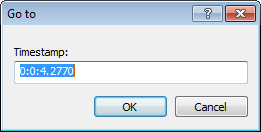
Über diesen Dialog können Zeitstempel direkt eingegeben und gesucht werden. Der Dialog kann auch über die Tastenkombination Strg+G geöffnet werden.
Nach Bestätigen der Eingabe mit OK wird der eingegebene Zeitstempel in der Aufzeichnung gesucht und die dem eingegebenen Zeitstempel am nächsten liegende Botschaft selektiert (im Trace-Fenster wird der Cursor dorthin gesetzt, im Signal-Plot zeigt eine Markierungslinie die entsprechende Position).